Vous pouvez définir des états d'affichage pour utiliser différentes occurrences des décalques et des scènes.
Pour contrôler les décalques et les scènes par états d'affichage :
- Ouvrez un assemblage, puis, dans l'arbre de création FeatureManager, cliquez à l'aide du bouton droit de la souris sur un composant et cliquez sur Ouvrir la pièce
 .
.
- Ajoutez et personnalisez un état d'affichage :
- Cliquez sur
 en haut de l'arbre de création FeatureManager.
en haut de l'arbre de création FeatureManager. Le volet d'affichage s'affiche.
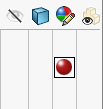
- A l'aide du bouton droit, cliquez dans le volet d'affichage, puis cliquez sur Ajouter un état d'affichage
 .
.
- Entrez un nom.
- Sélectionnez l'onglet
 du DisplayManager.
du DisplayManager.
- Cliquez sur Afficher les décalques
 et cliquez sur Ouvrir la bibliothèque de décalques.
et cliquez sur Ouvrir la bibliothèque de décalques.
- Dans le volet des tâches, faites glisser le décalque Code-barre vers la pièce.
Lorsque vous faites glisser le décalque et que vous le placez sur votre composant, un manipulateur apparaît au-dessus du décalque. Vous pouvez changer la direction et l'alignement du décalque à l'aide du manipulateur.
- Dans le PropertyManager Décalques, sous Etats d'affichage, sélectionnez Cet état d'affichage et cliquez sur
 .
.
- Dans la zone graphique, cliquez à l'aide du bouton droit et cliquez sur Editer la scène
 .
.
- Dans le volet des tâches, cliquez sur Scènes de présentation et faites glisser la scène Cuisine avec arrière-plan vers la zone graphique.
- Cliquez sur
 .
.
- Ajoutez un état d'affichage supplémentaire.
- A l'aide du bouton droit, cliquez dans le volet d'affichage, puis cliquez sur Ajouter un état d'affichage
 .
.
- Entrez un nom.
- Dans le DisplayManager, cliquez à l'aide du bouton droit de la souris sur l'état d'affichage, puis cliquez sur Supprimer.
- Dans le PropertyManager Décalques, cliquez sur Ouvrir la bibliothèque de décalques.
- Dans le volet des tâches, faites glisser le décalque Conçu avec SOLIDWORKS vers la pièce.
- Dans le PropertyManager Décalques, sous Etats d'affichage, sélectionnez Cet état d'affichage et cliquez sur
 .
.
- Dans la zone graphique, cliquez à l'aide du bouton droit et cliquez sur Editer la scène
 .
.
- Dans le volet des tâches, cliquez sur Scènes de présentation et faites glisser la scène Usine avec arrière-plan vers la zone graphique.
- Cliquez sur
 .
.
- Dans l'onglet ConfigurationManager
 , sous Etats d'affichage, double-cliquez sur un état d'affichage pour l'activer.
, sous Etats d'affichage, double-cliquez sur un état d'affichage pour l'activer.
- Dans le CommandManager Outils de rendu, cliquez sur Etats d'affichage cibles
 .
. La boîte de dialogue Etat d'affichage cible s'affiche.
Lorsque vous passez d'un état d'affichage à un autre, l'état d'affichage actif est sélectionné dans la boîte de dialogue Etat d'affichage cible. Ceci est utile pour supprimer ou personnaliser les décalques et les scènes dans l'état d'affichage actif.